Настройка приложения включает в себя 3 шага:
Создание Telegram бота
Внесение данных из Telegram бота в приложение в МоемСкладе
Заполнение Telegram ID сборщиков в приложении
Далее рассмотрим эти шаги подробнее.
1. Создание Telegram бота
В первую очередь нам необходимо создать Telegram бот, с помощью которого и будет происходить сборка заказов на складе.
Для этого открываем мессенджер Telegram.
Важно: Создавать бота лучше с учетной записи руководителя, т.к. именно этой учетной записи будет принадлежать бот.
Вводим в поле поиска @BotFather и выбираем бот:
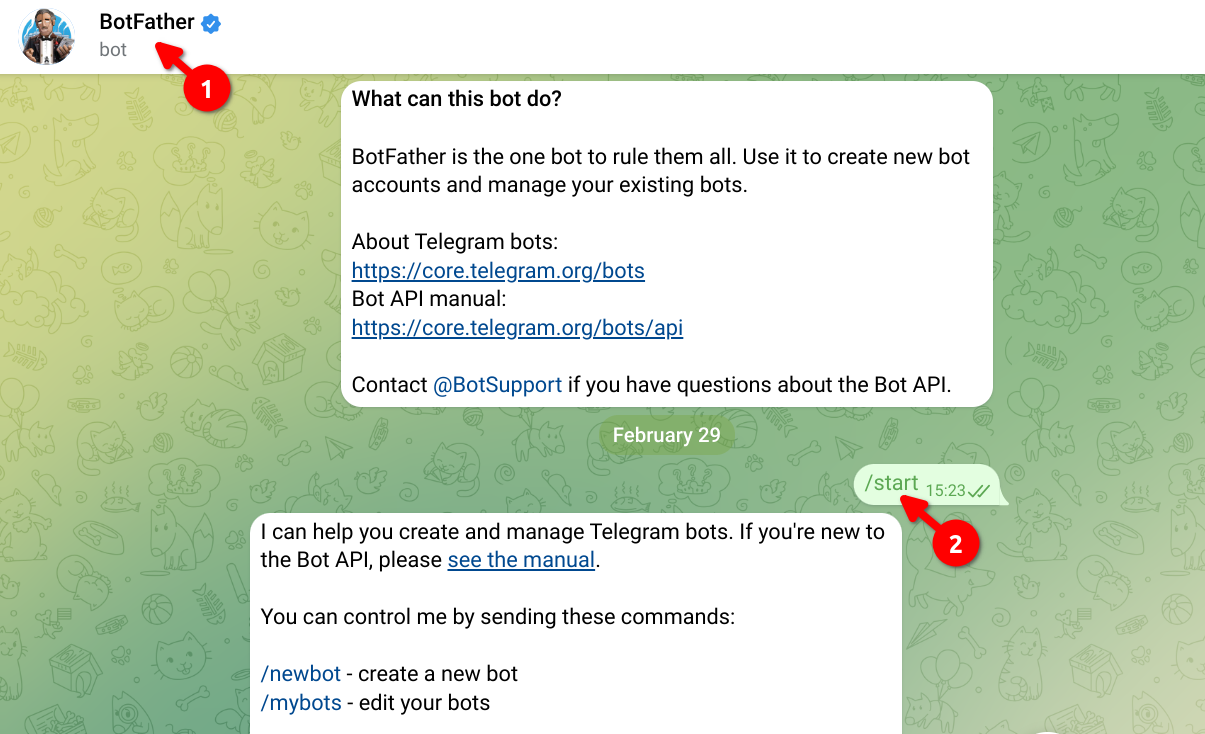
У официального бота Telegram будет стоять синий подтверждающий знак возле имени в виде галочки.
При создании бота необходимо:
Выбрать название бота, которое будут видеть сборщики при работе с ботом.
Выбрать никнейм бота, по которому бота можно будет найти в Telegram. Никнейм должен быть уникальным и заканчиваться на слово "bot".
После этого бот будет создан и мы получим сообщение со ссылкой на бота (п. 4 на скриншоте), рекомендации по настройке бота и токен (п. 3 на скриншоте).
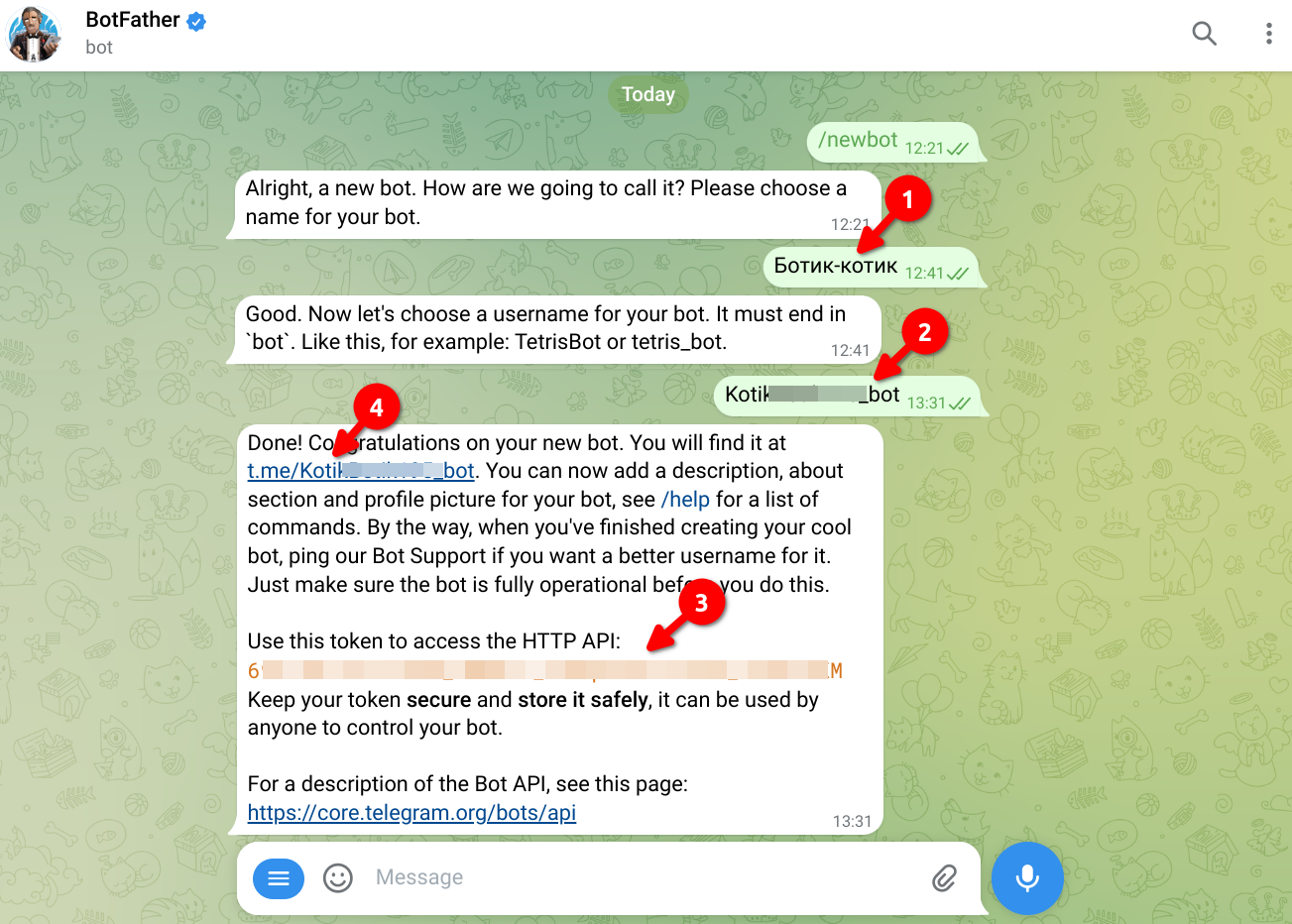
2. Внесение данных из Telegram бота в приложение в МоемСкладе
Для подключения бота в МойСклад нам понадобится токен. Копируем его значение из сообщения @BotFather и указываем его внутри приложения на вкладке Основные настройки (п. 2 на скриншоте).
Также нам необходимо выбрать статусы для Заказов, с которыми будут работать сборщики (п. 3-4 на скриншоте).
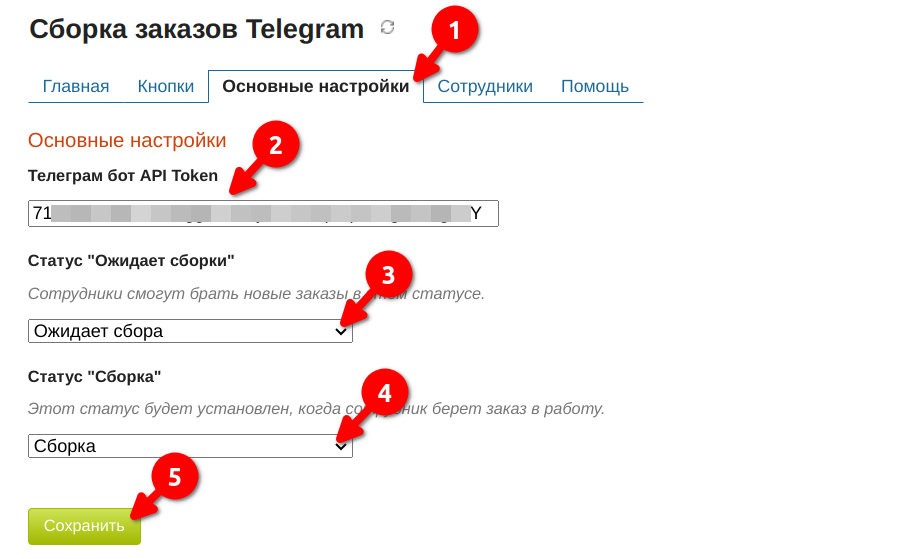
3. Заполнение Telegram ID сборщиков в приложении
Ранее мы получили ссылку на наш бот для сборки Заказов. Отправляем эту ссылку сборщикам.
При первом контакте с ботом, сборщик получит Telegram ID:

Нам необходимо указать это значение внутри приложения на вкладке Сотрудники:
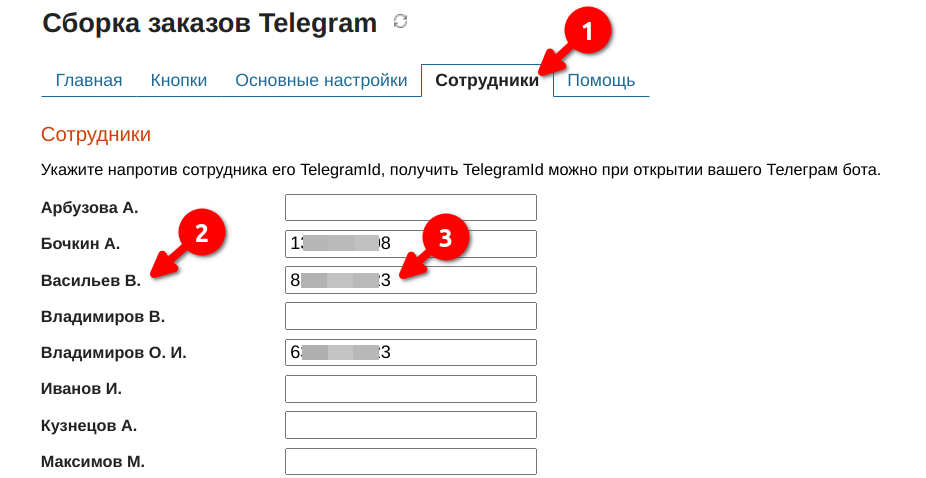
Так приложение сможет определять, какой сотрудник собирает определенный заказ.
На этом настройка приложения закончена, можно переходить к работе.
